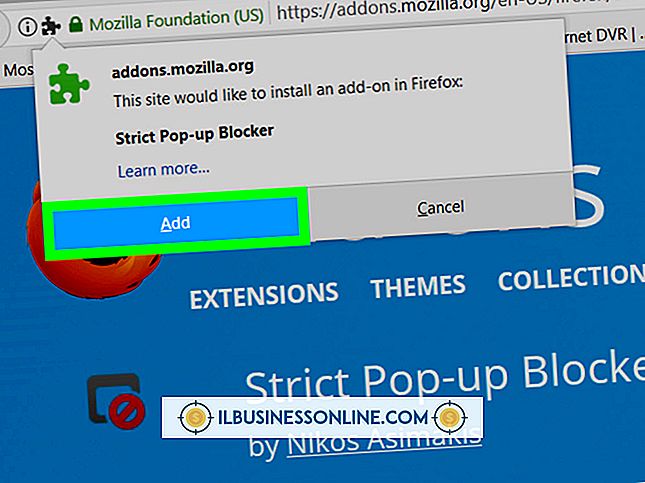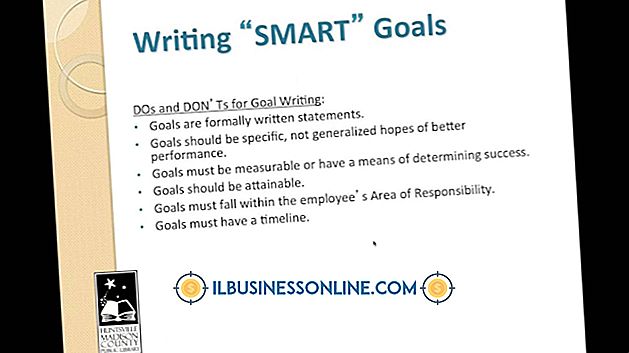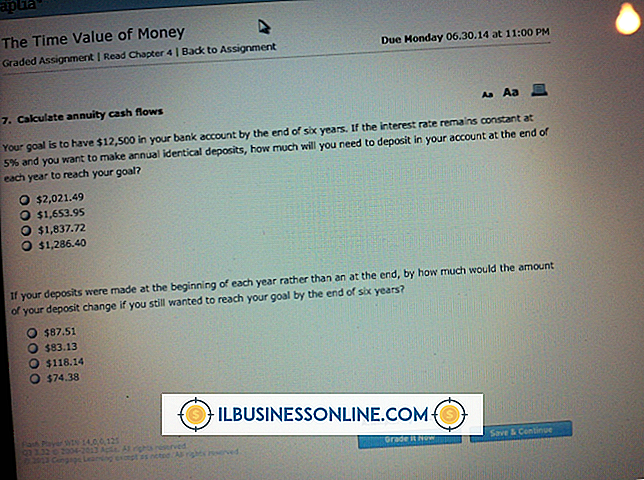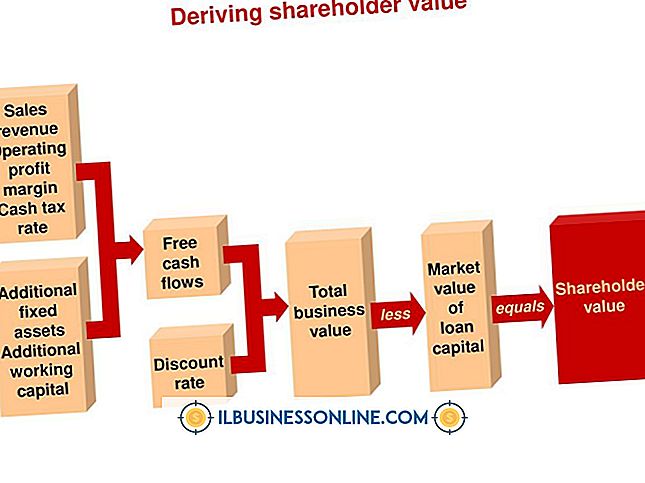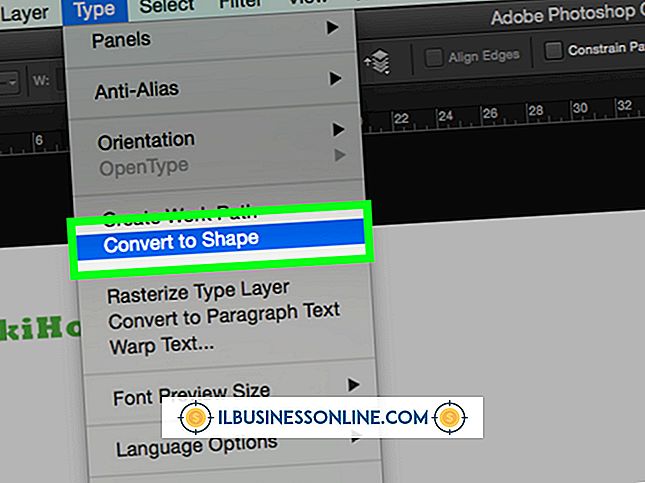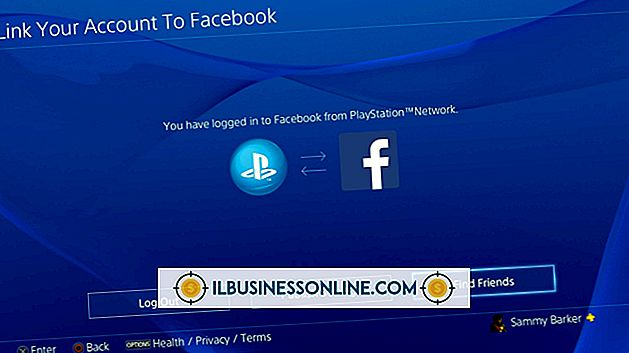วิธีแก้ไขเพลงบน Windows Movie Maker

หากคุณทำงานกับไฟล์เสียงในธุรกิจของคุณคุณอาจใช้ซอฟต์แวร์แก้ไขเสียงที่ซับซ้อนเพื่อแก้ไขเพลง หากคุณไม่ได้อยู่ที่สำนักงานและต้องการแก้ไขแทร็กอย่างรวดเร็วบนแล็ปท็อปของคุณคุณสามารถใช้แอปพลิเคชัน Movie Maker ได้ฟรี Windows Movie Maker สามารถเพิ่มเอฟเฟ็กต์จางหายและเฟดเดอร์ลงในแทร็กเสียงและเปลี่ยนระดับเสียงของแทร็กดังนั้นจึงไม่สามารถแทนที่โปรแกรมแก้ไขเสียงระดับมืออาชีพ
1
เปิดตัว Microsoft Movie Maker โครงการใหม่จะถูกสร้างขึ้นตามค่าเริ่มต้น
2
คลิกลิงก์ "เสียงหรือเพลง" ในส่วนนำเข้าของบานหน้าต่างงานเพื่อเปิดหน้าต่างนำเข้ารายการสื่อ
3
เลือกไฟล์เพลงที่คุณต้องการแก้ไขและคลิก "นำเข้า"
4
คลิกและลากเพลงจากบานหน้าต่างที่นำเข้าไปยังบานหน้าต่าง "เสียง / เพลง" ของเส้นเวลา
5
คลิกปุ่ม "คลิป" เลือก "เสียง" จากเมนูและคลิก "เฟดใน" หรือ "เฟดออก" เพื่อเพิ่มเอฟเฟ็กต์เฟดในหรือเฟดเอาต์
6
กด "Ctrl-U" เพื่อเปิดหน้าต่าง Audio Clip Volume
7
ลากแถบเลื่อนไปทางซ้ายหรือไปทางขวาเพื่อปรับระดับเสียงแล้วคลิก "ตกลง" เพื่อใช้การตั้งค่าใหม่
8
คลิกลิงก์ "คอมพิวเตอร์เครื่องนี้" ในส่วนเผยแพร่ไปที่บานหน้าต่างงานเพื่อเริ่มบันทึกไฟล์เสียง
9
พิมพ์ชื่อไฟล์ใหม่ในฟิลด์ชื่อไฟล์
10
คลิก "เรียกดู" เลือกโฟลเดอร์ที่คุณต้องการจัดเก็บไฟล์และคลิก "ตกลง"
11
คลิก "ถัดไป"
12
เลือกปุ่มตัวเลือก "คุณภาพดีที่สุดสำหรับการเล่นบนคอมพิวเตอร์ของฉัน (แนะนำ)" เพื่อเปิดใช้งาน
13
คลิกปุ่ม "เผยแพร่" เพื่อบันทึกไฟล์เสียงที่แก้ไข
14
คลิก "เสร็จสิ้น" เพื่อกลับไปที่หน้าต่าง Movie Maker หลัก
ปลาย
- หากต้องการปิดเสียงคลิปเลือก "ปิดเสียง" ในส่วนเสียงของเมนูคลิป
การเตือน
- Windows Movie Maker บันทึกไฟล์เสียงทั้งหมดในรูปแบบ WMA